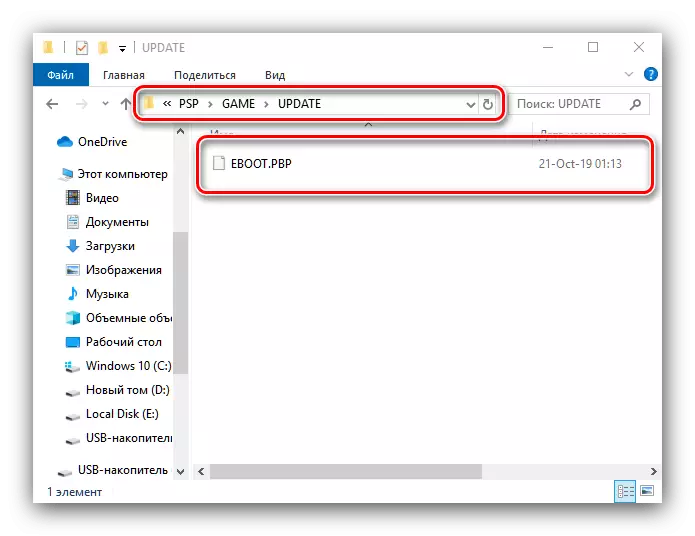ఏ ఎలక్ట్రానిక్ పరికరం ఫర్మ్వేర్తో సహా పనిచేస్తుంది - పరికరం యొక్క అన్ని భాగాల పరస్పర చర్యకు ఇది బాధ్యత వహిస్తుంది. అటువంటి సాఫ్ట్వేర్ మరియు ఒక PSP కన్సోల్ ఉంది, మరియు ఈ రోజు మనం ఎలా మార్చగలమో మీకు తెలియజేస్తాము.
PSP ను ఎలా ఫ్లాష్ చేయండి
ప్రారంభించడానికి, ఇది ఫర్మ్వేర్ రెండు రకాలు అని పేర్కొంది విలువ: తయారీదారు పంపిణీ (యొక్క సంక్షిప్తీకరణ కింద పిలుస్తారు) మరియు మూడవ పార్టీ వ్రాసిన ఔత్సాహికులకు కన్సోల్ (CFW) యొక్క సామర్థ్యాలను విస్తరించడానికి. ప్రతి ఐచ్చికము యొక్క సంస్థాపన విధానాన్ని పరిగణించండి.సంస్థాపన యొక్క.
అధికారిక ఫర్మువేర్ యొక్క సంస్థాపన చాలా సరళమైన ఆపరేషన్, ఇది ఫర్ముర్తో ఫైల్ను లోడ్ చేస్తోంది, దానిని కన్సోల్ మరియు అసలు సంస్థాపనకు తరలించండి.
పేజీలు ఫర్మ్వేర్ డౌన్లోడ్
- అన్ని మొదటి, మీరు నవీకరణలను పొందాలి. ప్రారంభంలో, Wi-Fi ద్వారా "గాలి ద్వారా" ఒక నవీకరణను పొందటానికి సూచించబడింది, కానీ సర్వర్ల విడుదలను ముగించిన తరువాత, సర్వర్ నిలిపివేయబడింది మరియు విధానం మానవీయంగా నిర్వహించబడాలి. దీన్ని చేయటానికి, పైన ఉన్న లింక్ను తెరవండి, ఆపై "అంగీకరిస్తున్నారు మరియు ఇప్పుడు డౌన్లోడ్ చేసుకోండి" బటన్ క్లిక్ చేయండి.
- మీ కంప్యూటర్లో ఏ సౌకర్యవంతమైన స్థానానికి ఫర్మ్వేర్ ఫైల్ను డౌన్లోడ్ చేసి, తరువాత PSP ను కనెక్ట్ చేయండి. "PSP" ఫోల్డర్లను తెరవండి - "ఆట" మరియు "అప్డేట్" అనే చివరి డైరెక్టరీ లోపల సృష్టించండి, దీనిలో ఫర్మ్వేర్ని తరలించండి.
- తరువాత, PC లేదా ల్యాప్టాప్ నుండి కన్సోల్ను డిస్కనెక్ట్ చేసి దాని ఛార్జ్ స్థాయిని తనిఖీ చేయండి - బ్యాటరీని నవీకరించుటకు ముందు గరిష్టంగా వసూలు చేయడం మంచిది.
CFW ను సంస్థాపించుట.
మూడవ పార్టీ దైహిక సంస్థాపన అధికారిక ఒకటి కంటే కొంత క్లిష్టంగా ఉంటుంది. వాస్తవానికి cfw - స్థిరమైన మరియు వర్చువల్ అని పిలవబడే రెండు రకాలు ఉన్నాయి. మొదటి రకం డేటా విభజనలో డేటాను నమోదు చేస్తోంది, రెండవది RAM లో లొసుగును ఉపయోగిస్తుంది, ఇది కన్సోల్ యొక్క ప్రతి షట్డౌన్ తర్వాత పునఃప్రారంభించడానికి అవసరమైనది. పరిమిత సంఖ్యలో నమూనాలపై శాశ్వత ఫర్మ్వేర్ను వ్యవస్థాపించవచ్చు మరియు వర్చువల్ - అన్ని అందుబాటులో ఎంపికలు. అందువలన, సంస్థాపన విధానం అనేక దశలను కలిగి ఉంటుంది: అన్ని అవసరమైన సమాచారం సేకరించిన సన్నాహక, అవసరమైన ఫైళ్లను మరియు సంస్థాపనను డౌన్లోడ్ చేసుకోండి.స్టేజ్ 1: తయారీ
ఈ దశలో, మొదట మీ నమూనాను మీ ఉపసర్గ మరియు ఏ రకమైన మదర్ బోర్డుని ఇన్స్టాల్ చేయాలో తెలుసుకోవాలి. అల్గోరిథం కిందిది:
- శ్రద్ధ చెల్లించడానికి మొదటి విషయం ఉపసర్గ ప్యాకేజీ యొక్క రూపం అంశం. సిరీస్ 1000, 2000, 3000 మరియు E1000 నమూనాలు ఒక మోనోబ్లాక్ రూపంలో తయారు చేయబడతాయి.

PSP గో ప్రిఫిక్స్ ఒక స్లయిడర్ రూపంలో తయారు చేస్తారు, ఇది యొక్క టాప్ సగం ప్రదర్శన, మరియు దిగువ - కీబోర్డ్ తో ప్యానెల్.
- మీరు ఒక మోనోబ్లాక్ ఎంపికను కలిగి ఉంటే, దాని మందం దృష్టి పెట్టండి - మొదటి విడుదల సిరీస్ యొక్క ఉపసర్గ, 1000, మందమైన గమనించదగినది.

మోడల్స్ 2000, 3000 మరియు E1000 యొక్క కన్సోలు మందం భిన్నంగా ఉండవు.
- తరువాత, కన్సోల్ ఏ సిరీస్కు చెందినది ఎలా తెలుసుకోవాలి. ఇది ఫ్రంట్ ప్యానెల్ ద్వారా నిర్వచించవచ్చు - మోడల్ స్లిమ్ (2000) మరియు బ్రైట్ (3000) కింది ఫారమ్ను కలిగి ఉంటుంది:

వీధి నమూనాలు (E1000) ఇలా కనిపిస్తుంది:


సిరీస్ను నిర్ణయించిన తరువాత, మీరు సంస్థాపనకు ఏ ఎంపికను మీరు ఇన్స్టాల్ చేయవచ్చు:
- 1000 కొవ్వు - స్థిరమైన మరియు వర్చువల్ CFW రెండు మద్దతు;
- 2000 స్లిమ్ - మునుపటి పోలి, కానీ సంస్థాపిత మదర్ యొక్క సంస్కరణపై ఆధారపడి ఉంటుంది;
- 3000 బ్రైట్ (రష్యన్ ఫెడరేషన్ PSP 3008 కోసం ఎంపికతో సహా), వెళ్ళండి, వీధి - మాత్రమే వర్చువల్ ఎంపికలు మద్దతు.
అందువలన, పరికరం యొక్క నిర్దిష్ట నమూనాను గుర్తించడానికి ఇప్పుడు ఇది అవసరం. ఇది కేవలం జరుగుతుంది:
- కన్సోల్ను ఆపివేయండి, దాని బ్యాటరీ కంపార్ట్మెంట్ను తెరిచి బ్యాటరీని తీసివేయండి.
- కంపార్ట్మెంట్ యొక్క వెనుక గోడపై స్టిక్కర్ దృష్టి పెట్టండి - ఖచ్చితమైన సిరీస్ మరియు పరికర నమూనా అక్కడ సూచించబడ్డాయి.
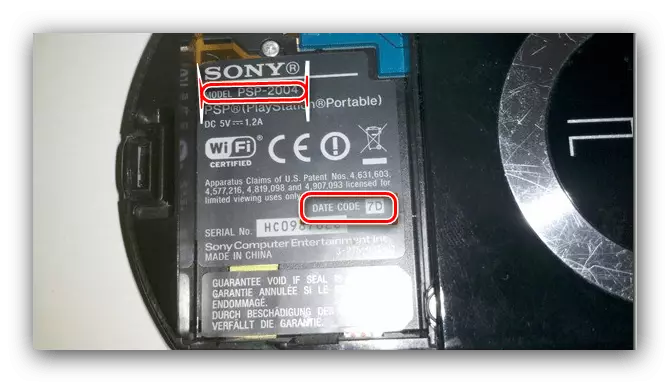
క్రింద తక్కువ "తేదీ కోడ్", ఇది PSP 2000 స్లిమ్ వినియోగదారులచే అవసరమవుతుంది. విలువలు క్రింది విధంగా ఉన్నాయి:
- "8a" మరియు "8b" - శాశ్వత ఫర్మ్వేర్ను ఇన్స్టాల్ చేయడం సాధ్యమవుతుంది;
- "8C" మరియు "8D" - ప్రత్యేకంగా వర్చువల్ ఫర్మ్వేర్ అందుబాటులో ఉన్నాయి, స్థిరాంకం యొక్క సంస్థాపన కన్సోల్ యొక్క "ఆక్సిడైజింగ్" కు దారి తీస్తుంది, ఎందుకంటే TA-088V3 మదర్బోర్డును ఈ అవతారం లో ఇన్స్టాల్ చేయబడుతుంది, ఇది CFW సంస్థాపన నుండి రక్షించబడుతుంది.
ఈ మూలకం స్టిక్కర్లో తప్పిపోయినట్లయితే, UMD డ్రైవ్ కవర్ను తెరిచి, దాని అంతర్గత భాగానికి ఎగువ భాగంలో పరిశీలించండి - కోడ్ యొక్క సూచనతో ఒక ప్లాస్టిక్ మూలకం ఉండాలి. అది అక్కడ లేనట్లయితే, వాస్తవిక CFW సంస్కరణను రిస్క్ మరియు ఇన్స్టాల్ చేయడం మంచిది కాదు.
- అలాగే, మీరు ఇన్స్టాల్ చేసిన సిస్టమ్ సాఫ్ట్ వేర్ యొక్క సంస్కరణను కనుగొనే అవసరం - ఫర్మ్వేర్ యొక్క మూడవ-పార్టీ వెర్షన్ మరియు ప్రస్తుతం తప్పనిసరిగా ఏకకాలంలో ఉండాలి. ఇది చేయటానికి, "సెట్టింగులు" అంశాలను తెరవండి - "సిస్టమ్ సెట్టింగులు".
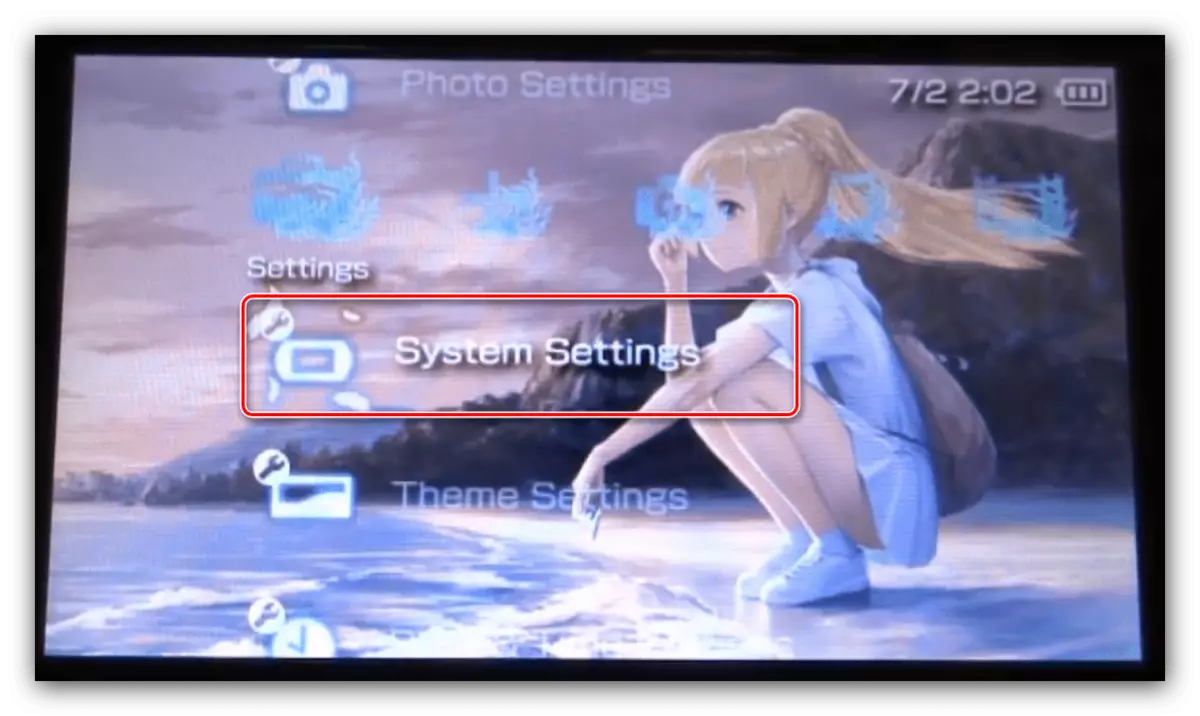
తరువాత, "సిస్టమ్ సమాచారం" ఎంపికను ఉపయోగించండి.
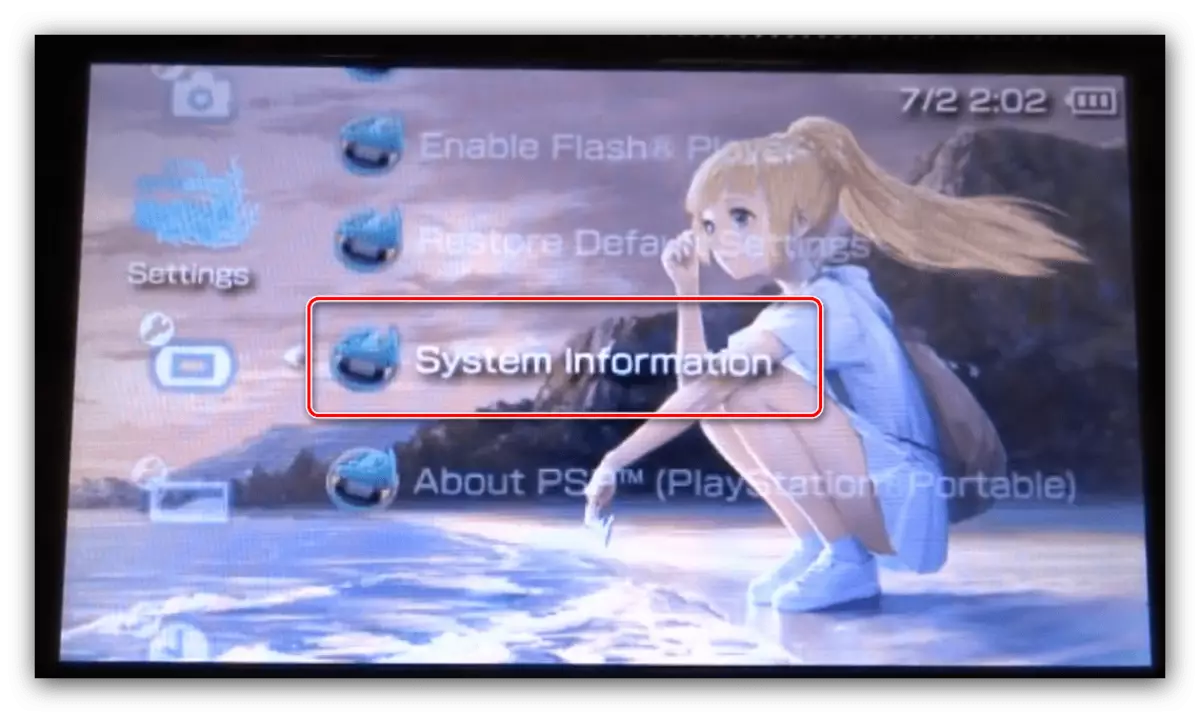
ఒక విండో సంస్థాపిత సాఫ్ట్వేర్, నెట్వర్క్ మారుపేరు మరియు కన్సోల్ యొక్క MAC చిరునామాతో కనిపిస్తుంది.
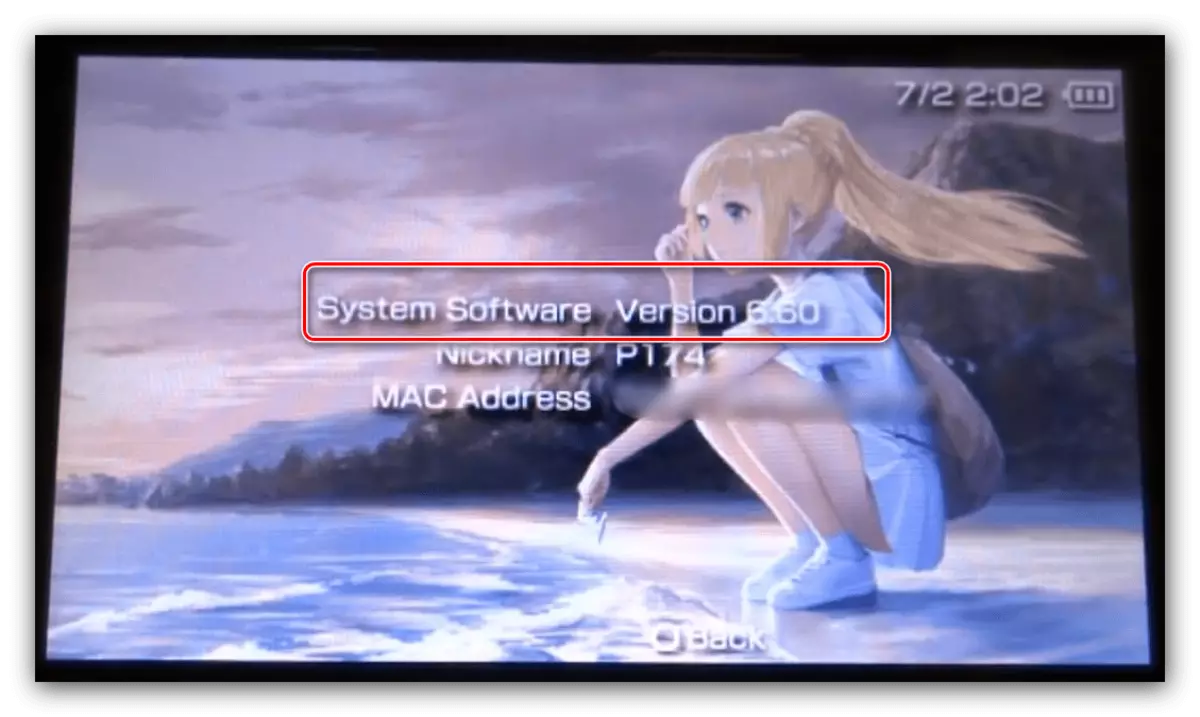
శ్రద్ధ! సంస్థాపించబడిన అధికారిక క్రింద ఉన్న మూడవ-పార్టీ ఫర్మ్వేర్ను ఇన్స్టాల్ చేయవద్దు, లేకపోతే మీరు "ఇటుక" పొందడానికి ప్రమాదం!

అవసరమైన అన్ని డేటాను స్పష్టం చేసిన తరువాత, తదుపరి దశకు వెళ్లండి.
స్టేజ్ 2: కావలసిన ఫైళ్ళను డౌన్లోడ్ చేయండి
ఈ దశలో, మీరు మీ కన్సోల్ కోసం ఏ రకమైన మూడవ పక్ష ఫర్మ్వేర్ని ఏ విధమైన నిర్ణయించాలి, దానిని డౌన్లోడ్ చేసి, దానిని మెమరీ కార్డుకు తరలించండి.
- ఇప్పటి వరకు, అటువంటి CFW ఉన్నాయి:
- L (నాకు) - జపనీస్ డెవలపర్ న్యూర్తి నుండి ఉన్న ఎంపికల పురాతనమైనది. గేమ్స్ మరియు మూడవ పార్టీ Homebrew అప్లికేషన్లు మరియు వివిధ ప్లగిన్లు యొక్క ISO వెర్షన్లు ప్రయోగం రెండు మద్దతు;
- ప్రో అనేది ఒక పెద్ద కార్యాచరణపై కేంద్రీకృతమై ఉన్న ఒక ప్రత్యామ్నాయ వెర్షన్ (అన్ని వర్చువల్ UMD డ్రైవ్ డ్రైవర్లు మరియు ఒక మల్టీప్లేయర్ కోసం ఒక మల్టీప్లేయర్ కోసం ఒక రకమైన ఎమ్యులేటర్ను కలిగి ఉంటుంది, డౌన్లోడ్ మరియు విడిగా ఇన్స్టాల్ చేయబడింది), కానీ వెర్షన్ l (నాకు) కంటే తక్కువ స్థిరంగా ఉంటుంది .
ఇతర డెవలపర్లు నుండి ఫర్మ్వేర్ యొక్క పాత సంస్కరణలు కూడా ఉన్నాయి, కానీ ఇప్పుడు అవి అసంబద్ధం. అందువలన, మీరు పైన ప్రతిపాదించిన CFW లో ఒకదాన్ని ఎంచుకోవచ్చు మరియు లింకులను డౌన్లోడ్ చేసుకోవచ్చు.
శ్రద్ధ! క్రింద వెర్షన్లు 6.60 వెర్షన్ రూపొందించబడ్డాయి!
సంతృప్తికరమైన ఫర్మ్వేర్ l (నాకు)
సంతృప్తికరమైన ఫర్మ్వేర్ ప్రోని డౌన్లోడ్ చేయండి
డౌన్లోడ్ చేసిన తరువాత, ఏ అనుకూలమైన ప్రదేశంలో ఆర్కైవ్లను అన్ప్యాక్ చేయండి.
- PSP / గేమ్, కింది ఫోల్డర్లు వద్ద, దాని మెమరీ కార్డుకు కాపీ చేసి, కంప్యూటర్లో PSP ను కనెక్ట్ చేయండి:
- 6.60 LME - సంబంధిత డైరెక్టరీ నుండి ఇన్స్టాలర్ మరియు లాంచర్ డైరెక్టరీలను ఇన్స్టాల్ చేయడానికి;
- 6.60 ప్రో ఇన్స్టాల్ చేయడానికి - FastRecovery మరియు Proopdate, మరియు మెమరీ కార్డు యొక్క రూట్ ఒక seplugins డైరెక్టరీ పంపండి. అలాగే, కన్సోల్లో ఒక కస్టమ్ ఫర్మ్వేర్ ఉన్నట్లయితే, అలాంటి పేరుతో ఉన్న ఫోల్డర్ - ఈ సందర్భంలో, మీరు కేవలం ఫైల్లను మాత్రమే బదిలీ చేయవచ్చు.
శ్రద్ధ! CIPL_Flasher ఫోల్డర్ PSP 1000 మరియు PSP 2000 యొక్క యజమానులచే మాత్రమే కాపీ చేయబడాలి!
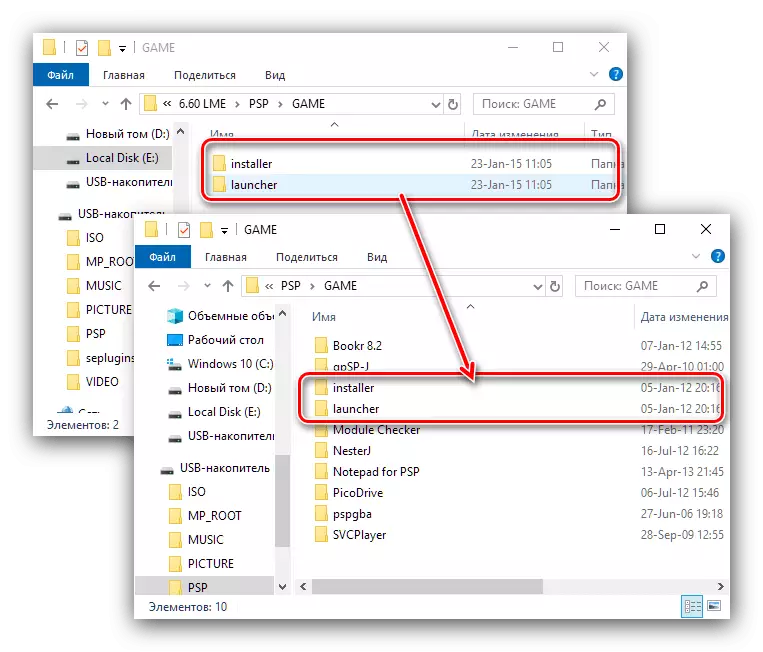
- కంప్యూటర్ నుండి కన్సోల్ను డిస్కనెక్ట్ చేయండి
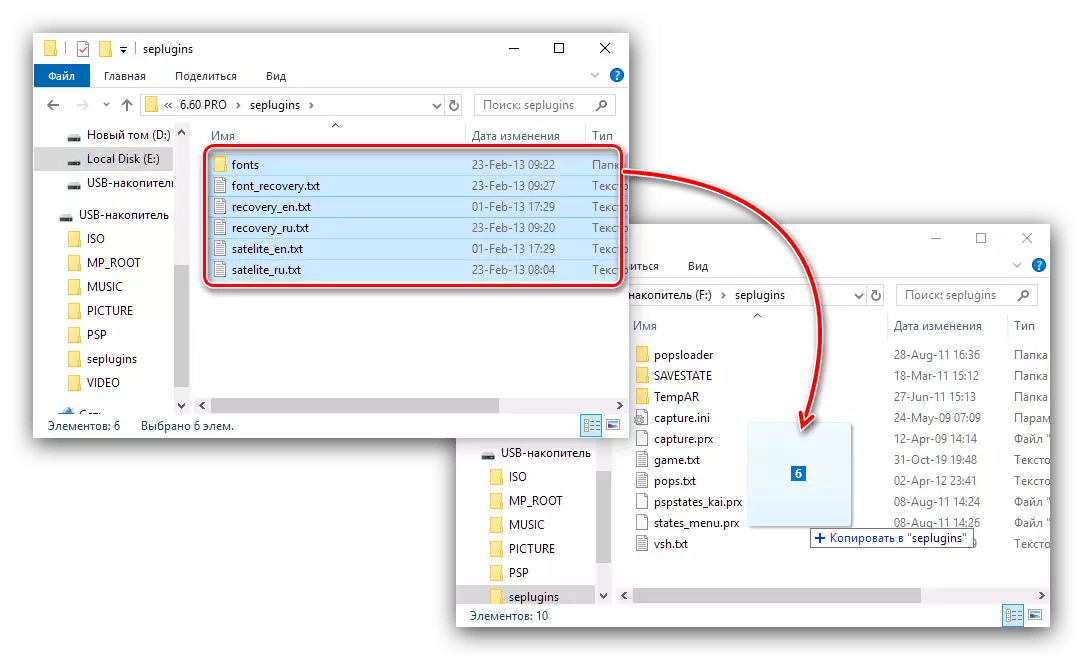
అన్ని అవసరమైన ఫైల్స్ లోడ్ మరియు కన్సోల్ యొక్క మెమరీ కాపీ తర్వాత, మీరు CFW యొక్క సంస్థాపనకు నేరుగా తరలించవచ్చు.
స్టేజ్ 3: CFW సంస్థాపన
PSP కోసం మూడవ-పక్ష వ్యవస్థ సాఫ్ట్వేర్ యొక్క సంస్థాపన సులభం. రెండు సమయోచిత ఎంపికల కోసం విధానం ఎక్కువగా ఉంటుంది, కాబట్టి మేము ఒక సాధారణ అల్గోరిథం ఇస్తాము, తేడాలు మాత్రమే గుర్తించాము.
ముఖ్యమైనది! మీరు మీ స్వంత వద్ద ప్రమాదాలు చేసే అన్ని తదుపరి చర్య!
- అన్నింటికంటే, బ్యాటరీ 78% కంటే ఎక్కువ వసూలు చేయబడిందని నిర్ధారించుకోండి లేదా కన్సోల్కు విద్యుత్ సరఫరాను కనెక్ట్ చేయండి.
- XMB ఇంటర్ఫేస్ లో తదుపరి, "గేమ్స్" వెళ్ళండి - "మెమరీ స్టిక్" మరియు ఫైళ్లను అమలు:
- "660 కోసం LME ఇన్స్టాలర్" - ఎంపిక కోసం 6.60 lme;
- "ప్రో నవీకరణ" - ఎంపిక 6.60 ప్రో కోసం.
- ఇన్స్టాలర్ యొక్క టెక్స్ట్ ఇంటర్ఫేస్ను ప్రారంభించండి. సంస్థాపనను ప్రారంభించడానికి, మీరు X బటన్ను నొక్కవలసి ఉంటుంది.
- పూర్తి చేయడానికి విధానం కోసం వేచి ఉండండి, ఆ తరువాత ఉపసర్గ కస్టమ్ ఫర్మ్వేర్లో ఇప్పటికే రీబూట్ చేస్తుంది. దీనిని తనిఖీ చేయడానికి, "సెట్టింగులు" అంశాలను తెరవండి - "సిస్టమ్ సెట్టింగులు" - "సిస్టమ్ ఇన్ఫర్మేషన్", "సాఫ్ట్వేర్ వెర్షన్" కాలమ్లో మూడవ పక్ష ఎంపికను పేర్కొనబడాలి.
- కన్సోల్ యొక్క పూర్తి షట్డౌన్ (ఉదాహరణకు, బ్యాటరీ యొక్క ఉత్సర్గ కారణంగా) పూర్తి అయిన తర్వాత, అది ఎగురుతుంది, అది రామ్ నుండి ఎక్కించబడదు. మీరు పాయింట్లు "ఆట" - "మెమరీ స్టిక్": మీరు పాయింట్లు రెండవ ఫైల్ ద్వారా తిరిగి అమలు చెయ్యవచ్చు:
- అదే వెర్షన్ కోసం "6.60 lme లాంచర్";
- 6.60 ప్రో CFW కోసం ఫాస్ట్ రికవరీ.
- ఒక ఫర్మ్వేర్ 6.60 ప్రో CFW స్థిరాంకం చేయడానికి ఒక మార్గం ఉంది, కానీ దశ 1 లో పేర్కొన్న మద్దతిచ్చిన నమూనాల కోసం మాత్రమే.
శ్రద్ధ! మద్దతులేని నమూనాలపై వర్చువల్ ఫర్మ్వేర్ స్థిరాంకం చేయడానికి ఒక ప్రయత్నం కన్సోల్ కన్సోల్ యొక్క నిష్క్రమణకు దారి తీస్తుంది!
ఇది చేయటానికి, CIPL Flasher అప్లికేషన్ అమలు, అది తెరిచి తర్వాత క్రాస్ క్లిక్ మరియు విధానం కోసం వేచి.
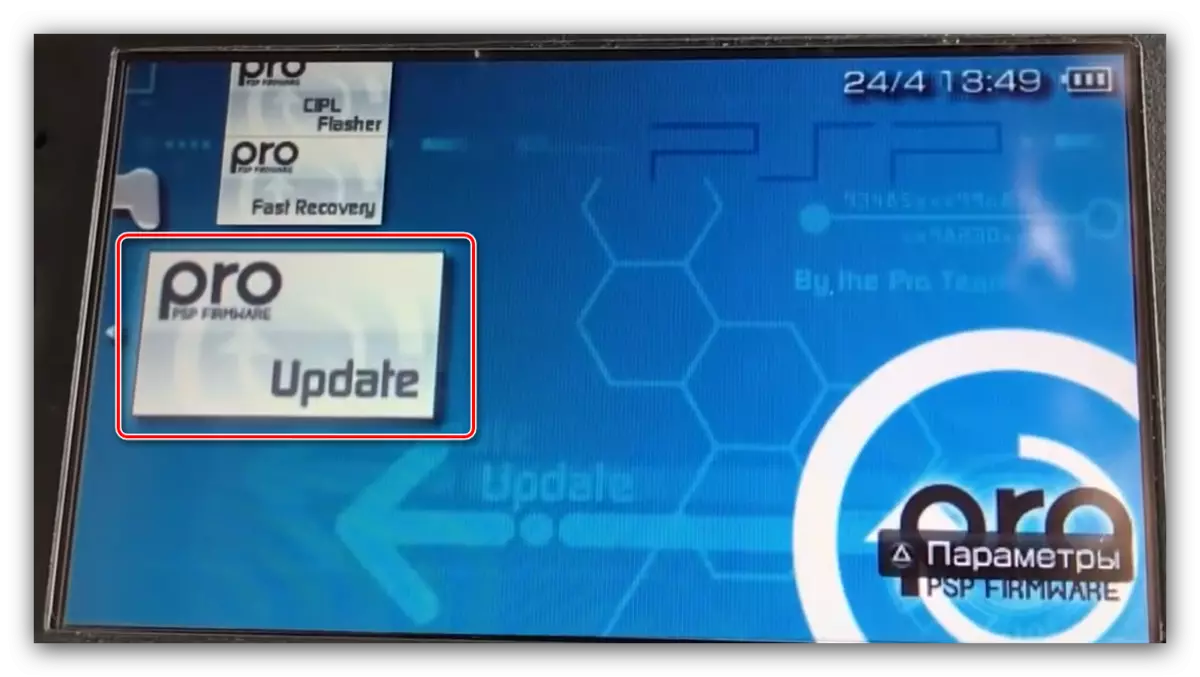


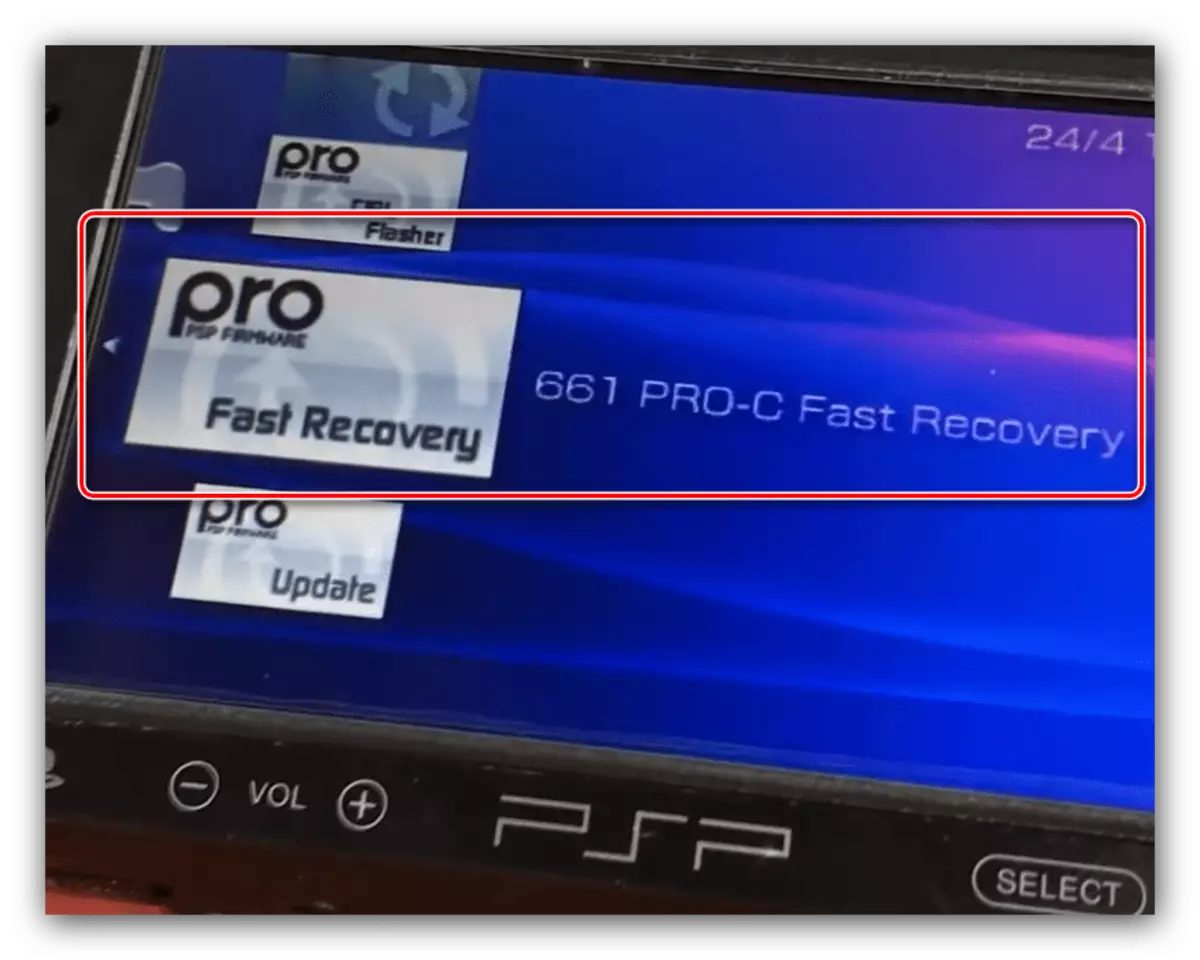
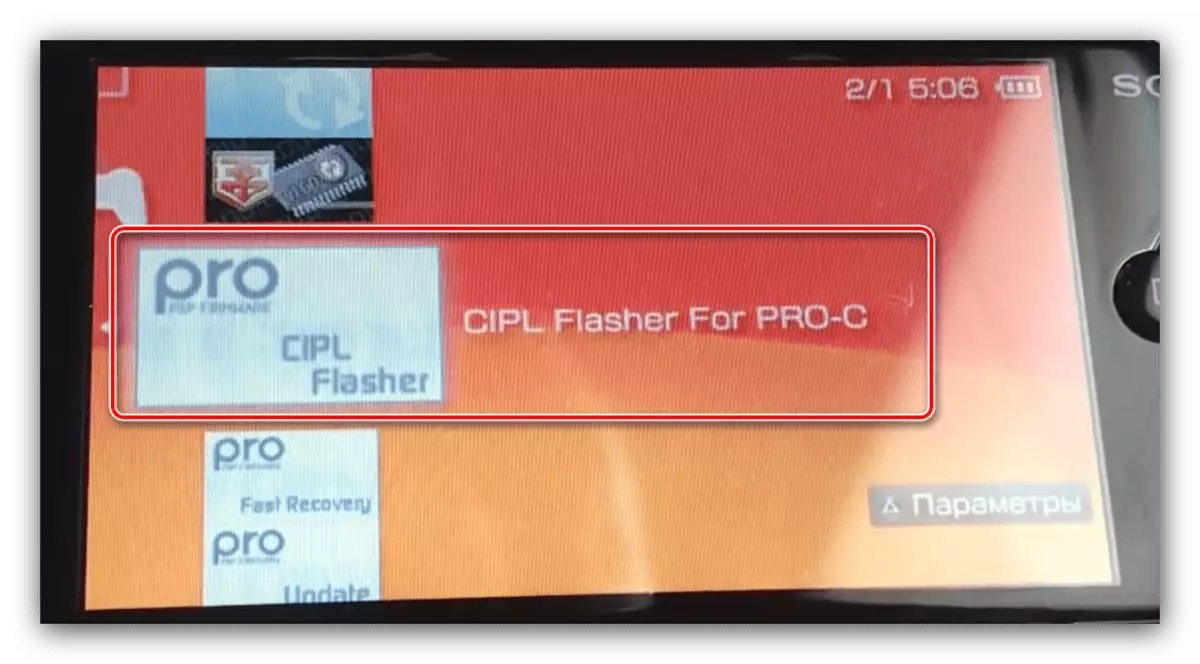
సిద్ధంగా - ఇప్పుడు మూడవ పార్టీ వ్యవస్థ సాఫ్ట్వేర్ అన్ని అవకాశాలను అందుబాటులో ఉన్నాయి.
ముగింపు
ఇది అధికారిక మరియు మూడవ పక్ష ఎంపికల కోసం ప్లేస్టేషన్ పోర్టబుల్ ఫర్మ్వేర్ కోసం మా సూచనలను ముగుస్తుంది. మేము చూసినట్లుగా, ప్రక్రియ చాలా సులభం, అయితే ప్రధాన పాత్ర సన్నాహక దశలో ఆడబడుతుంది.
- శ్రద్ధ చెల్లించడానికి మొదటి విషయం ఉపసర్గ ప్యాకేజీ యొక్క రూపం అంశం. సిరీస్ 1000, 2000, 3000 మరియు E1000 నమూనాలు ఒక మోనోబ్లాక్ రూపంలో తయారు చేయబడతాయి.